Quản lý tập tin trên máy tính là điều quan trọng và cần thiết. Việc sắp xếp và lưu trữ thông tin một cách khoa học sẽ giúp chúng ta tiết kiệm thời gian, nâng cao hiệu quả công việc và bảo vệ dữ liệu an toàn. Tuy nhiên, không phải ai cũng biết cách quản lý tập tin một cách hiệu quả. Nếu bạn đang muốn quản lý kho dữ liệu, tập tin của mình thì đừng bỏ qua những thông tin trong bài viết.
Mục đích của việc quản lý tập tin trên máy tính
Quản lý tập tin là quá trình sắp xếp, tổ chức, lưu trữ dữ liệu một cách khoa học. Việc quản lý tập tin hiệu quả mang lại nhiều lợi ích như:
- Tiết kiệm thời gian: Khi tập tin được sắp xếp và tổ chức khoa học, người dùng có thể dễ dàng tìm kiếm và truy cập thông tin cần thiết một cách nhanh chóng, tiết kiệm thời gian và công sức. Tránh tình trạng mất mát dữ liệu do lưu trữ lộn xộn, không có hệ thống.
- Nâng cao hiệu quả công việc: Việc quản lý tập tin hiệu quả giúp người dùng tập trung vào công việc chính thay vì lãng phí thời gian tìm kiếm thông tin. Từ đó thúc đẩy năng suất làm việc và hiệu quả công việc.
- Bảo vệ dữ liệu an toàn: Việc quản lý tập tin khoa học giúp bảo mật dữ liệu cá nhân và thông tin quan trọng. Giảm thiểu nguy cơ mất mát dữ liệu do virus, phần mềm độc hại hoặc lỗi hệ thống.
- Tối ưu hóa dung lượng lưu trữ: Việc xóa các tập tin không cần thiết giúp giải phóng dung lượng ổ cứng, tạo thêm không gian lưu trữ cho dữ liệu mới. Giúp máy tính hoạt động ổn định và hiệu quả hơn.
- Dễ dàng chia sẻ dữ liệu: Việc tổ chức tập tin theo hệ thống giúp người dùng dễ dàng chia sẻ dữ liệu với người khác một cách nhanh chóng và chính xác.
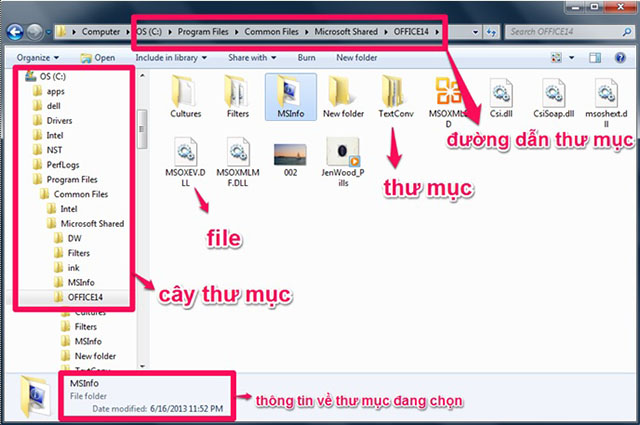
Các phương pháp quản lý tập tin hiệu quả
Dưới đây là cách tổ chức tập tin một khách khoa học, chuyên nghiệp trên máy tính mà bạn có thể tham khảo và áp dụng:
Xóa các tập tin không cần thiết
Xóa các tập tin không cần thiết giúp giải phóng dung lượng ổ cứng, tăng tốc độ truy cập dữ liệu và bảo vệ máy tính khỏi các phần mềm độc hại. Dưới đây là một số mẹo giúp bạn xóa các tập tin không cần thiết một cách hiệu quả:
- Tập tin tạm: Các tập tin tạm được tạo ra bởi các chương trình khi chúng hoạt động và thường không cần thiết sau khi chương trình được đóng lại. Bạn có thể xóa các tập tin tạm bằng cách sử dụng công cụ Disk Cleanup của Windows hoặc macOS.
- Tập tin tải xuống: Thư mục Downloads thường chứa các tập tin mà bạn đã tải xuống từ internet. Hãy kiểm tra thư mục này thường xuyên và xóa các tập tin mà bạn không còn sử dụng.
- Tập tin rác: Các tập tin rác được tạo ra bởi hệ điều hành hoặc các chương trình. Bạn có thể xóa các tập tin rác bằng cách sử dụng công cụ Disk Cleanup hoặc các phần mềm dọn dẹp hệ thống khác.
- Tập tin trùng lặp: Các tập tin trùng lặp là những tập tin giống nhau được lưu trữ ở nhiều vị trí khác nhau trên máy tính. Bạn có thể sử dụng các phần mềm tìm kiếm và xóa tập tin trùng lặp để giải phóng dung lượng ổ cứng.

Nhóm các tập tin vào thư mục
Với những file có nội dung giống nhau, bạn có thể nhóm chúng vào cùng một thư mục để tránh lộn xộn và giúp việc tìm kiếm dữ liệu nhanh hơn. Windows luôn có sẵn các thư viện như Pictures để bạn lưu trữ ảnh, Documents để lưu trữ tài liệu.
Để việc quản lý tập tin trên máy tính dễ dàng hơn, bạn cũng có thể chia nhỏ từng thư mục. Chẳng hạn, tách thư mục Document thành tài liệu theo từng tháng, từng chủ đề, nội dung công việc. Hay tách thư mục Picture theo từng địa điểm, sự kiện, con người… Tuy nhiên, bạn cũng tránh phân cấp quá sâu sẽ khiến bạn phải click liên tục qua nhiều thư mục để tìm kiếm tệp tin.
Truy cập nhanh thư mục và tập tin
Hệ điều hành Windows có tính năng tìm kiếm mạnh mẽ. Do đó chỉ cần mở menu Start và gõ tìm kiếm và nó sẽ quét mọi thứ trên PC. Do đó, đối với các thư mục thường dùng, bạn có thể ghim chúng vào menu Start để truy cập nhanh hơn.
Bạn chỉ cần click chuột phải rồi chọn Pin to Start. Bên cạnh đó, bạn cũng có thể kéo thư mục vào thanh tác vụ để ghim tại đây. Sau đó nhấp chuột phải vào icon File Explorer, thư mục sẽ hiển thị ở phần Pinned.
Xóa file trùng lặp
Nếu máy tính của bạn có nhiều bản sao cùng một tập tin thì hãy xóa chúng đi. Việc xuất hiện các file trùng lặp không chỉ lãng phí dung lượng máy mà còn không đồng bộ được thay đổi giữa chúng. Điều này khiến một tài liệu sẽ có nhiều phiên bản khác nhau. Do đó, cách quản lý tập tin trên máy tính hiệu quả là dùng chương trình quét fle trùng lặp để loại bỏ chúng.

Sử dụng ứng dụng ghi chú
Evernote, OneNote… là các ứng dụng ghi chú miễn phí giúp bạn lưu trữ các thông tin quan trọng trong đời sống hay công việc. Các app ghi chú này cho phép bạn lưu file online hoặc cục bộ, từ đó dễ dàng sử dụng trong tổ chức hoặc cá nhân.
Gợi ý các phần mềm quản lý tập tin trên máy tính hiệu quả
Ngoài một số mẹo trên, bạn cũng có thể sử dụng các phần mềm dưới đây để quản lý các tập tin trên máy tính hiệu quả hơn.
Phần mềm Dropbox
Dropbox là một dịch vụ lưu trữ đám mây cho phép người dùng lưu trữ, đồng bộ và chia sẻ tập tin trực tuyến.Tính năng chính của Dropbox:
Lưu trữ: Dropbox cung cấp cho người dùng miễn phí 2GB dung lượng lưu trữ để lưu trữ bất kỳ loại tập tin nào, bao gồm tài liệu, hình ảnh, video, nhạc, v.v.
- Đồng bộ: Dropbox tự động đồng bộ hóa các tập tin trên tất cả các thiết bị của bạn, bao gồm máy tính, điện thoại thông minh và máy tính bảng. Điều này đảm bảo rằng bạn luôn có quyền truy cập vào phiên bản mới nhất của các tập tin của mình, bất kể bạn đang sử dụng thiết bị nào.
- Chia sẻ: Dropbox cho phép bạn dễ dàng chia sẻ tập tin với người khác bằng cách tạo liên kết chia sẻ hoặc gửi email. Bạn cũng có thể thiết lập quyền truy cập cho từng người chia sẻ, chẳng hạn như chỉ xem hoặc có thể chỉnh sửa.
- Sao lưu: Dropbox sao lưu tự động các tập tin của bạn, giúp bạn bảo vệ dữ liệu khỏi bị mất trong trường hợp xảy ra sự cố máy tính hoặc ổ cứng.
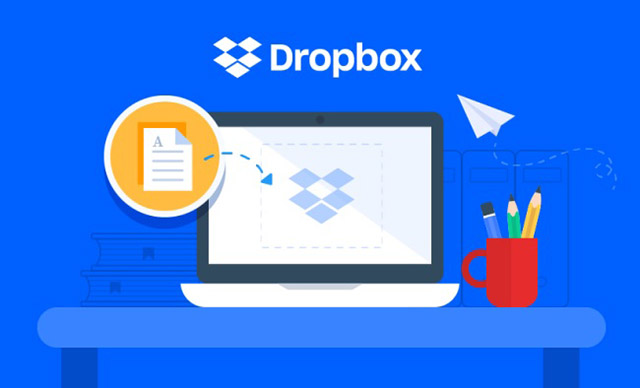
Lợi ích sử dụng Dropbox:
- Tiết kiệm thời gian: Dropbox giúp bạn tiết kiệm thời gian bằng cách tự động đồng bộ hóa các tập tin của bạn và cho phép bạn truy cập dữ liệu từ bất kỳ thiết bị nào.
- Tăng hiệu quả công việc: Dropbox giúp bạn làm việc hiệu quả hơn bằng cách cho phép bạn chia sẻ tập tin dễ dàng với đồng nghiệp và cộng tác viên.
- Bảo vệ dữ liệu: Dropbox giúp bạn bảo vệ dữ liệu khỏi bị mất trong trường hợp xảy ra sự cố máy tính hoặc ổ cứng.
- Tiếp cận từ mọi nơi: Bạn có thể truy cập dữ liệu của mình từ bất kỳ thiết bị nào có kết nối internet.
- Dễ sử dụng: Dropbox rất dễ sử dụng, ngay cả đối với người dùng không rành về công nghệ.
Phần mềm Fman
Fman là phần mềm quản lý tập tin trên máy tính đa nền tảng, linh hoạt dành cho máy tính Windows, macOS và Linux. Nó được thiết kế để giúp người dùng quản lý tập tin hiệu quả và năng suất hơn, cung cấp nhiều tính năng tiên tiến và giao diện trực quan.
Dưới đây là một số tính năng chính của Fman:
- Giao diện hai khung: Giao diện hai khung của Fman cho phép bạn xem và thao tác với hai thư mục cùng lúc, giúp bạn dễ dàng di chuyển, sao chép và tổ chức tập tin.
- Tìm kiếm nâng cao: Fman cung cấp tính năng tìm kiếm nâng cao cho phép bạn tìm kiếm tập tin theo tên, nội dung, thuộc tính và thậm chí cả biểu thức chính quy.
- Chế độ xem thu nhỏ: Chế độ xem thu nhỏ của Fman cho phép bạn xem trước nội dung của các tập tin hình ảnh, PDF và văn bản mà không cần mở chúng.
- So sánh tập tin: Fman cho phép bạn so sánh hai tập tin văn bản cạnh nhau để xác định sự khác biệt.
- Bộ xử lý văn bản: Fman tích hợp bộ xử lý văn bản cơ bản cho phép bạn chỉnh sửa các tập tin văn bản trực tiếp trong giao diện của chương trình.
- Hỗ trợ plugin: Fman hỗ trợ plugin, cho phép bạn mở rộng chức năng của chương trình với các tính năng bổ sung.
- Tùy chỉnh: Fman có thể tùy chỉnh cao, cho phép bạn thay đổi giao diện, phím tắt và hành vi của chương trình để phù hợp với nhu cầu của bạn.

XYplorer – phần mềm quản lý file hiệu quả
Phần mềm này cho phép bạn chuyển hướng các thư mục ổ đĩa và thực hiện các thao tác tập tin trong không gian làm việc quen thuộc. XYplorer mang giúp bạn lưu trữ các thông tin, file, tệp vừa sử dụng và có thể nhanh chóng mở lại. Dưới đây là các tính năng chính của phần mềm:
- Tạo mã màu cho các tập tin theo kích thước, tên, thuộc tính, ngày tháng…
- Quản lý tập tin dựa trên tag hỗ trợ gán các tag, nhãn và lời bình cho thư mục, tập tin.
- Sử dụng phím Ctrl + P để sao chép tên cùng đường dẫn của tập tin.
- Lưu trữ và tự động khôi phục các thiết lập xem cho tập tin bất kỳ.
- Giao diện đơn giản, sử dụng dễ dàng.
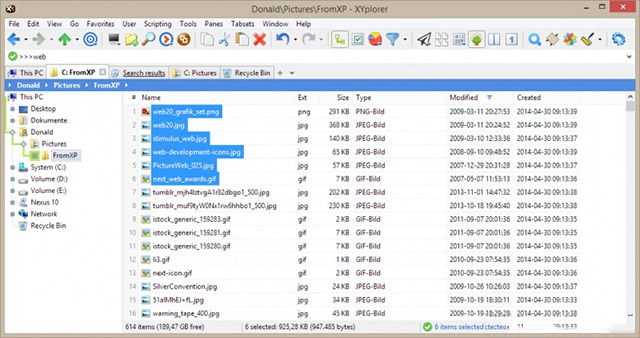
Phần mềm quản lý tập tin trên máy tính FreeCommander
Để hỗ trợ quản lý thư mục trên máy tính bạn có thể sử dụng phần mềm FreeCommander. Ứng dụng mang đến cho bạn nhiều tính năng nổi bật như: hợp nhất, tách các tệp, nén tệp, giải nén, chia nhỏ tệp, đổi tên tệp….
Phần mềm Free Commander giúp bạn có thể:
- Quản lý mọi dữ liệu, tập tin trên ổ cứng máy tính.
- Giao diện phần mềm dạng 2 cột với hai trình duyệt tập tin kép.
- Bạn có thể thực hiện thao tác cắt, sao chép, di chuyển bằng cách kéo thả tập tin giữa hai cột trên giao diện.
- Thay đổi thuộc tính file và chỉnh sửa bằng lệnh trên DOS.
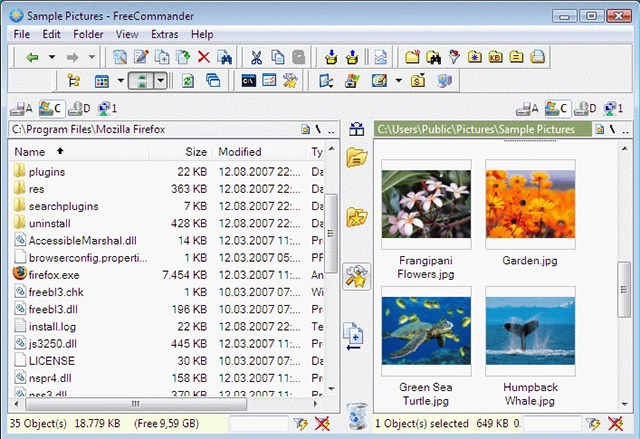
Phần mềm TagSpaces
TagSpaces là một trình quản lý tập tin mã nguồn mở miễn phí dành cho hệ điều hành Windows, giúp bạn sắp xếp và quản lý tập tin hiệu quả hơn bằng cách sử dụng thẻ. Khác với các trình quản lý tập tin truyền thống, TagSpaces không chỉ dựa vào cấu trúc thư mục mà còn sử dụng hệ thống thẻ linh hoạt để phân loại và truy cập dữ liệu dễ dàng.
Điểm nổi bật của TagSpaces:
- Quản lý tập tin theo thẻ: Thay vì chỉ dựa vào thư mục, TagSpaces cho phép bạn gắn thẻ cho tập tin để phân loại và truy cập theo chủ đề, dự án, loại tệp, v.v.
- Tìm kiếm nâng cao: Tìm kiếm tập tin nhanh chóng và hiệu quả bằng cách sử dụng kết hợp thẻ, tên tệp, nội dung tệp và thuộc tính khác.
- Lọc thông minh: Lọc tập tin theo nhiều tiêu chí dựa trên thẻ, ngày tháng, kích thước tệp, v.v. để thu hẹp kết quả tìm kiếm và chỉ hiển thị thông tin quan trọng.
- Giao diện trực quan: Giao diện hai khung trực quan cho phép bạn xem và thao tác với nhiều thư mục cùng lúc, đồng thời cung cấp nhiều tùy chọn để tùy chỉnh giao diện theo ý thích.
- Hỗ trợ nhiều định dạng tệp: Hỗ trợ mở và xem nhiều định dạng tệp phổ biến, bao gồm hình ảnh, video, âm thanh, tài liệu…
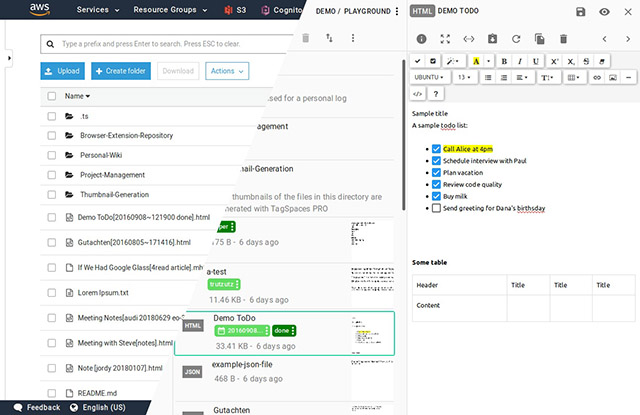
Việc lựa chọn và sử dụng các công cụ quản lý tập tin hiệu quả đóng vai trò quan trọng trong việc tối ưu hóa hiệu suất công việc và nâng cao trải nghiệm sử dụng máy tính. Hy vọng với những thông tin trong bài viết sẽ giúp bạn biết cách sắp xếp và quản lý tài liệu, tệp tin trên máy tính một cách hiệu quả nhất.



